Wenn Sie einen Empfänger mit hoher Genauigkeit verwenden, müssen Sie Collector für die Verwendung mit dem Empfänger konfigurieren. Stellen Sie eine Verbindung zwischen dem Empfänger und dem Gerät her. Wählen Sie dann in Collector den Empfänger aus, erstellen Sie ein Positionsprofil, und geben Sie die gewünschte Genauigkeit an. Sie können Collector auch so konfigurieren, dass während der Datenerfassung eine GPS-Mittelwertberechnung durchgeführt wird.
Herstellen einer Verbindung zwischen dem Empfänger und dem Gerät
Collector unterstützt Empfänger, die in Geräte integriert sind, sowie externe Empfänger, die über Bluetooth oder serielle Verbindungen verbunden sind. Wenn Ihr Empfänger in das Gerät integriert ist, können Sie mit dem nächsten Abschnitt, Auswählen des Empfängers in Collector, fortfahren. Falls Sie einen externen Empfänger verwenden, führen Sie diese Schritte aus, um ihn mit Ihrem Gerät zu verbinden:
- Überprüfen Sie, ob Ihr GPS-Empfänger mit Collector kompatibel ist.
Der Empfänger muss die Ausgabe von NMEA-Sätzen unterstützen. Überprüfen Sie im Handbuch zu Ihrem Empfänger, ob dies der Fall ist. Sollte dies zutreffen, der Empfänger zu diesem Zweck jedoch noch nicht konfiguriert ist, sollte das Handbuch auch Anweisungen zum Konfigurieren des Empfängers für die Ausgabe von NMEA-Sätzen enthalten. Diese Anweisungen müssen abgeschlossen sein, bevor der Empfänger mit Collector verbunden wird.
- Schalten Sie den Empfänger ein. Bei Verwendung eines Bluetooth-Empfängers platzieren Sie diesen neben Ihrem Gerät.
Wechseln Sie bei Verwendung eines Bluetooth-Empfängers zu den Bluetooth-Einstellungen Ihres Geräts, und zeigen Sie Bluetooth-Geräte verwalten an. Warten Sie, bis der Name des Empfängers in der Liste angezeigt wird.
Tipp:
Wenn Ihr Bluetooth-Empfänger nicht in der Liste angezeigt wird, stellen Sie sicher, dass er nicht mit einem anderen Gerät verbunden ist. Um einen Bluetooth-Empfänger von einem anderen Gerät zu trennen, wählen Sie in den Bluetooth-Einstellungen des Geräts den Namen des Empfängers und dann die Optionen Gerät entfernen und Ja aus.
- Verbinden Sie den Empfänger mit Ihrem Gerät, indem Sie eine der folgenden Methoden verwenden:
- Wählen Sie bei Verwendung eines Bluetooth-Empfängers den Namen des Empfängers unter Bluetooth-Geräte verwalten und dann die Option Koppeln aus.
- Wenn Sie einen seriellen Empfänger verwenden, schließen Sie dessen Kabel an Ihr Gerät an.
Auswählen des Empfängers in Collector
Nachdem Ihr GPS-Empfänger mit Ihrem Gerät verbunden wurde, legen Sie fest, ob der Empfänger GPS-Positionen in Collector bereitstellen soll. Nachdem ein Empfänger ausgewählt wurde, dient dieser als einzige Positionsquelle, bis ein neuer Empfänger ausgewählt wird.
- Nachdem Sie sich bei Collector angemeldet haben, wählen Sie über die Kartengalerie Überlauf
 und dann Einstellungen aus
und dann Einstellungen aus .
. - Wählen Sie auf der Registerkarte Position unter Positionsanbieter den aufgelisteten Empfänger aus.
Die Liste GPS-Empfänger wird angezeigt.
- Wenn Ihr Empfänger nicht in der Liste angezeigt wird, fügen Sie ihn hinzu, indem Sie die folgenden Schritte ausführen:
- Wählen Sie Einen Empfänger hinzufügen
 aus, um eine Liste der verbundenen Empfänger anzuzeigen.
aus, um eine Liste der verbundenen Empfänger anzuzeigen. - Wählen Sie Ihren Empfänger und Fortfahren aus.
- Wenn Sie den Empfänger an einem Pol befestigen, geben Sie die Antennenhöhe ein.
- Wenn Sie einen seriellen GPS-Empfänger verwenden, legen Sie den COM-Port und die Baudrate fest und wählen Sie Test aus, um zu überprüfen, ob Ihre Verbindung erfolgreich ist.
- Wählen Sie Hinzufügen aus.
Sie gelangen zur Liste der GPS-Empfänger zurück, in der Ihr Empfänger aufgeführt ist.
- Wählen Sie Einen Empfänger hinzufügen
- Wählen Sie Ihren Empfänger und Wechseln aus.
- Wenn Sie die Antennenhöhe, den COM-Port oder die Baudrate ändern müssen, wählen Sie Ihren Empfänger und Details aus, geben Sie die Informationen ein und wählen Sie Zurück
 aus.
aus. - Wählen Sie Schließen aus, um zu Einstellungen zurückzukehren.
Erstellen eines Positionsprofils in Collector
Ein Positionsprofil definiert das Koordinatensystem und bei Bedarf Datumstransformationen, die angewendet werden sollen, wenn Positionen von Ihrem GPS-Empfänger empfangen werden. Das Positionsprofil wird auf interne und externe Empfänger angewendet. Es wird empfohlen, ein Positionsprofil zu erstellen, wenn Sie einen Korrekturdienst verwenden.
- Wählen Sie in den Einstellungen von Collector auf der Registerkarte Position unter Positionsprofil den Namen des aktuell verwendeten Positionsprofils aus. Wählen Sie Ein Profil hinzufügen
 aus.
aus. - Geben Sie im Feld Suchen den Namen oder die ID für das geographische Koordinatensystem des Korrekturdienstes Ihres Empfängers ein, um die Ergebnisse in der Liste zu filtern. Wählen Sie anschließend das geographische Koordinatensystem des Korrekturdienstes aus.
- Wenn Ihre Karte ein projiziertes Koordinatensystem verwendet, wählen Sie Projiziert aus.
Vorsicht:
Es ist wichtig, sicherzustellen, dass der richtige Filter am unteren Rand des Bildschirms ausgewählt wird, da einige geographische und projizierte Koordinatensysteme denselben Namen haben.
- Geben Sie im Feld Suchen den Namen oder die ID des Koordinatensystems der Karte ein, um die Ergebnisse in der Liste zu filtern, und wählen Sie dann das Koordinatensystem der Karte aus.
- Wenn eine Datumstransformation zwischen den Koordinatensystemen des Korrekturdienstes Ihres Empfängers und Ihrer Karte nicht verfügbar ist, wählen Sie Fortfahren aus.
- Wenn eine Datumstransformation zwischen den Koordinatensystemen des Korrekturdienstes Ihres Empfängers und Ihrer Karte nicht verfügbar ist, werden Sie aufgefordert, den Datenerfassungsbereich anzugeben. Um auf Ihre Position auf der Karte zu zoomen, wählen Sie Eigene Position
 aus. Nachdem Sie den Datenerfassungsbereich vergrößert haben, wählen Sie Fortfahren und die gewünschte Datumstransformation aus der Liste der verfügbaren Transformationen aus.
aus. Nachdem Sie den Datenerfassungsbereich vergrößert haben, wählen Sie Fortfahren und die gewünschte Datumstransformation aus der Liste der verfügbaren Transformationen aus. Hinweis:
Sie können den Datenerfassungsbereich nur dann auf der Grundkarte festlegen, wenn das Gerät Zugriff auf Online-Daten über eine WLAN-Verbindung oder ein Mobilfunknetz hat.
Die Liste der Datumstransformationen ist nach Relevanz sortiert, wobei die relevantesten Informationen basierend auf dem Datenerfassungsbereich zuerst aufgeführt sind.
Einige Transformationen wie gitterbasierte Transformationen werden derzeit nicht unterstützt.
- Geben Sie einen Namen für das Positionsprofil ein, und wählen Sie Hinzufügen aus.
Das Positionsprofil wird der Liste der Positionsprofile hinzugefügt.
- Wählen Sie das neue Positionsprofil aus der Liste der Positionsprofile und die Option Wechseln aus, um es als aktuelles Profil festzulegen. Wählen Sie Schließen aus, um zu Einstellungen zurückzukehren.
Festlegen der erforderlichen Genauigkeit und Konfidenz in Collector
Für Ihre Organisation ist es möglicherweise erforderlich, dass alle erfassten Daten einer bestimmten minimalen Genauigkeit und einem Konfidenzintervall entsprechen. In Collector können Sie die erforderliche Genauigkeit von GPS-Positionen festlegen und angeben, ob die Positionen ein Konfidenzintervall von 95 Prozent erreichen müssen, um sicherzustellen, dass Daten, die Sie erfassen, den Datenerfassungsstandards Ihrer Organisation entsprechen.
- Geben Sie in den Einstellungen von Collector auf der Registerkarte Position unter Positionsgenauigkeit die erforderliche Positionsgenauigkeit für die Datenerfassung ein.
- Wählen Sie die Einheiten für die erforderliche Genauigkeit aus.
Hinweis:
Um die Maßeinheiten zwischen metrisch und britisch zu ändern, wählen Sie die Einheiten, die Sie verwenden möchten, in den Einstellungen der App im Abschnitt Maßeinheiten auf der Registerkarte Allgemein aus.
- Wenn Ihre Organisation ein Konfidenzniveau von 95 Prozent in den erfassten Daten erfordert, aktivieren Sie 95 % Konfidenz unter Bericht zur Genauigkeit.
Wenn diese Einstellung aktiviert ist, wird die für die Datenerfassung erforderliche horizontale Genauigkeit mit einem Konfidenzintervall von 95 Prozent statt mit 63 bis 68 Prozent berechnet, die von der Standardberechnung unter Verwendung von RMS (Root Mean Square) bereitgestellt wird.
- Wählen Sie Menü
 und entweder Ihre aktuelle Karte oder die Option Karten
und entweder Ihre aktuelle Karte oder die Option Karten  aus, um die Einstellungen zu beenden.
aus, um die Einstellungen zu beenden.
Aktivieren der GPS-Mittelwertberechnung
In Ihrer Organisation kann es notwendig sein, dass Sie eine bestimmte Anzahl von Punkten für einen einzelnen Standort erfassen und eine Mittelwertberechnung der Informationen durchführen müssen, um eine endgültige Position und Genauigkeit zu erhalten. In Collector können Sie die erforderliche Anzahl der Punkte festlegen, deren Mittelwert berechnet werden muss, um eine einzelne Position zu erhalten. Immer wenn Sie die GPS-Position in Ihrer Datenerfassung verwenden, wird die Anzahl der erforderlichen Punkte erfasst und eine Mittelwertberechnung für Punkt-Features sowie für die einzelnen Stützpunkte von Linien und Polygonen durchgeführt.
Hinweis:
Streaming zur Erfassung von Linien und Polygonen und die GPS-Mittelwertberechnung schließen sich gegenseitig aus: Sie können keine Mittelwertberechnung der Werte durchführen und gleichzeitig streamen.
Um die GPS-Mittelwertberechnung zu verwenden, aktivieren Sie sie in den Einstellungen der App. Bei allen per GPS und ohne Streaming durchgeführten Datenerfassungen wird die Mittelwertberechnung verwendet, sofern sie aktiviert ist.
- Aktivieren Sie die GPS-Mittelwertberechnung in den Einstellungen von Collector auf der Registerkarte Erfassung.
- Wählen Sie die Anzahl der Positionen aus, und geben Sie die Anzahl der GPS-Positionen an, deren Mittelwert berechnet werden soll, um die Position und die Genauigkeit für die Erfassung zu ermitteln. Die Standardeinstellung ist 5 Positionen.
Nachdem die GPS-Mittelwertberechnung aktiviert wurde, wird bei Ihrer Datenerfassung per GPS an jedem erfassten Punkt eine Mittelwertberechnung durchgeführt. Wenn Sie mit einer Erfassung beginnen, werden ein Banner mit der Anzahl der Punkte, für die bislang eine Mittelwertberechnung durchgeführt wurde, und die aktuell berechnete Genauigkeit angezeigt. Sobald eine Position gefunden wurde und die Mittelwertberechnung läuft, sehen Sie einen roten Punkt, der die aktuelle Position durch Mittelwertberechnung auf der Karte anzeigt.
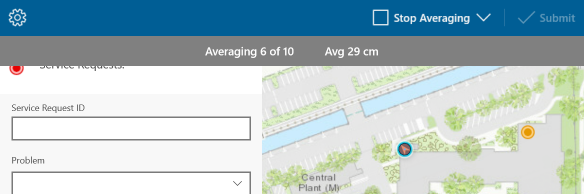
Wenn die in der Einstellung angegebene Anzahl der Positionen abgerufen wurde, wird die Mittelwertberechnung abgeschlossen, das Banner ausgeblendet und ein Punkt auf der Karte platziert. Um die Mittelwertberechnung vorzeitig zu beenden, wählen Sie Mittelwertberechnung stoppen, wodurch die bislang durchgeführte Mittelwertberechnung abgebrochen wird.
Ihr Empfänger stellt nun Positionen für Collector bereit. Während der Datenerfassung stellen Sie Ihrer Organisation Daten mit hoher Genauigkeit zur Verfügung, die ihren Standards entsprechen.